تنزيل برنامج تشغيل الطابعة HP 5200 وتحديثه لنظام التشغيل Windows 10 ، 11
نشرت: 2023-08-03احصل على مساعدة من الطرق الواردة في هذا الدليل لمعرفة كيفية تنزيل وتحديث برنامج تشغيل الطابعة HP 5200 على نظام التشغيل Windows 11/10 وتشغيل الجهاز بشكل مثالي.
عندما يتعلق الأمر بأجهزة الطباعة ، تعد HP واحدة من العلامات التجارية الأكثر شهرة والأكثر طلبًا على الإطلاق. تقدم العلامة التجارية سلسلة متعددة من الطابعات والماسحات الضوئية. تحتوي هذه السلسلة على منتجات مختلفة يمكنك استخدامها وتلبية متطلبات مكتبك ومتطلباتك الشخصية بشكل مثالي. يعد HP LaserJet 5200 أحد هذه الأجهزة.
الطابعة مذهلة للغاية ويمكنها بسهولة تلبية متطلباتك. علاوة على ذلك ، من السهل إعداد الجهاز أيضًا. ما عليك سوى توصيل الجهاز باستخدام كابل USB وتشغيل الجهاز كما هو مطلوب. ومع ذلك ، في بعض الأحيان هذا الإجراء لا يكفي.
في بعض الأحيان قد تواجه الطابعة بعض المشاكل. إذا واجهت أي مشكلة في استخدام الطابعة ، فإن أفضل طريقة لإصلاح الخطأ هي تحديث برنامج تشغيل طابعة hp. الشيء نفسه ينطبق على طابعة HP 5200 أيضًا. في الأقسام القادمة من هذا الدليل ، سنتناول الأمر نفسه.
ستجد أدناه طرقًا متعددة لتنفيذ تنزيل برنامج تشغيل الطابعة HP 5200 على نظام التشغيل Windows 10/11. باستخدام أي من هذه الطرق ، يمكنك بسهولة تثبيت برنامج التشغيل المطلوب. بمجرد تثبيت برنامج التشغيل ، ستتواصل طابعتك ونظامك بشكل مثالي. وبالتالي ، لن تواجه أي مشاكل أيضًا. لذلك ، دون أي مزيد من اللغط ، دعنا نلقي نظرة على طريقة تثبيت برنامج تشغيل HP 5200 على الفور.
طرق تحديث / تنزيل برنامج تشغيل الطابعة HP 5200 على Windows 10 ، 11
تقدم الأقسام القادمة من هذا الدليل ثلاث طرق يدوية وأخرى تلقائية لتنفيذ تنزيل وتحديث برنامج تشغيل الطابعة HP 5200 على Windows 11. اتبع أي من الحلول التي تريدها وقم بتثبيت برنامج التشغيل بسهولة. ومع ذلك ، ولأقصى درجات السهولة ، اتبع الحل الأخير.
الطريقة الأولى: احصل على مساعدة الموقع الرسمي
يمكنك زيارة الموقع الرسمي لشركة HP Inc. من أجل تنفيذ تنزيل برنامج تشغيل الطابعة HP 5200 على نظام التشغيل Windows 11/10. يكتسب موقع الويب هذا برامج التشغيل الضرورية لمجموعة متنوعة من الأجهزة المختلفة ويسهل الوصول إليها للتنزيل. ومع ذلك ، نظرًا لأنها عملية يدوية ، فمن المحتمل أن تواجه صعوبات. لتحقيق الكمال ، اتبع الخطوات لتثبيت برنامج التشغيل HP 5200 الموضحة في الفقرات التالية:
- ابدأ تشغيل مستعرض الويب وانتقل إلى موقع HP Official Website for Support.
- حدد خيار "الطابعة ".
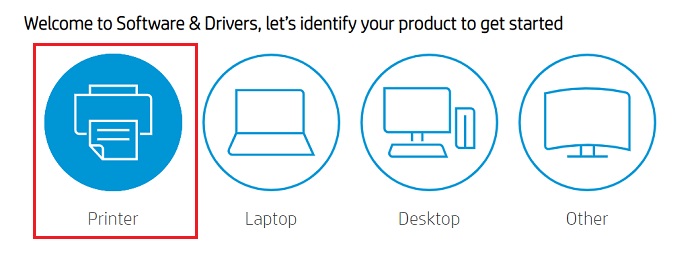
- في شريط البحث ، ابحث عنطابعة HP Laserjet 5200 ، ثم اضغط على مفتاح Enter.
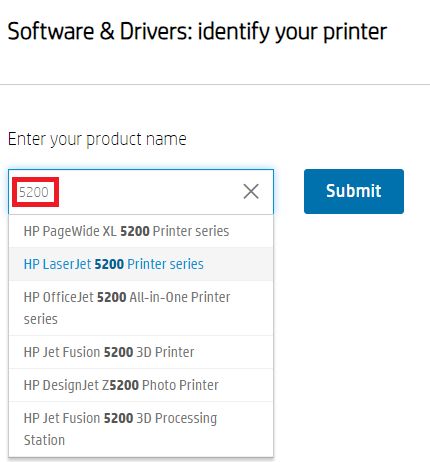
- حان الوقت الآنلاختيار نظام التشغيل للمضي قدمًا.
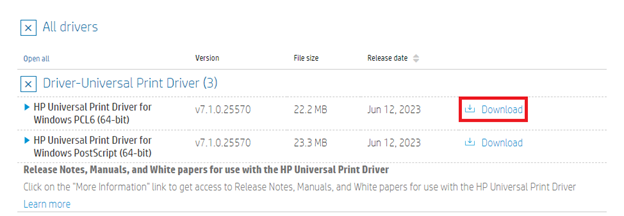
- حدد نوع برنامج تشغيل الطابعة الذي تحتاجه عن طريقالنقر فوق الارتباط المناسب ضمن كافة برامج التشغيل (على سبيل المثال ، برنامج تشغيل الطباعة العالمي Driver).

- في هذه المرحلة ، يجب عليك اختيار خيارالتنزيل الموجود بجوار برنامج التشغيل.
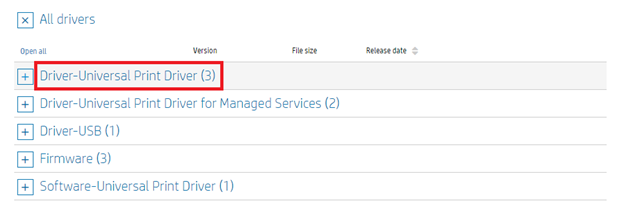
- في هذه المرحلة ، كل ما تبقى هوتثبيت برنامج التشغيل ، ثم إعادة تشغيل جهاز الكمبيوتر الخاص بك.
هذه طريقة يدوية ، وبالتالي ، قد تفشل في تحديث برنامج تشغيل HP 5200. لذا ، خذ المساعدة من الحل التالي إذا كان هذا لا يعمل.
اقرأ أيضًا: تنزيل برنامج تشغيل HP LaserJet P1007 وتحديثه مجانًا
الطريقة 2: احصل على مساعدة من إدارة الأجهزة
يعد استخدام إدارة الأجهزة طريقة فعالة أخرى لتنفيذ تحديث برنامج تشغيل الطابعة HP 5200 على نظام التشغيل Windows 10/11. يمكن التحكم في الأجهزة المرتبطة بنظامك وإدارتها بمساعدة هذه الأداة المساعدة المدمجة مع Windows. توفر الأداة نفسها مجموعة من الخيارات ، أحدها هو تحديث برنامج التشغيل. قد تجد معلومات حول كيفية تحديث برنامج تشغيل HP 5200 باستخدام إدارة الأجهزة في الخطوات التالية:
- للبدء ،افتح إدارة الأجهزة بالنقر بزر الماوس الأيمن فوق رمز البدءالموجود على شريط المهام.
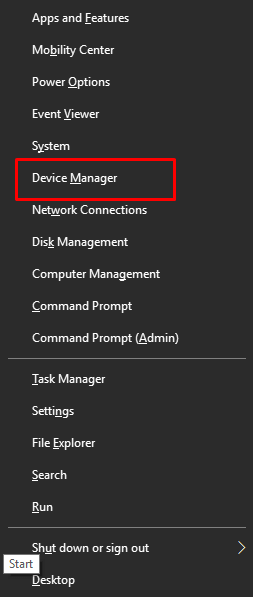
- عندما يتم عرض الأداة المساعدة ، انقر نقرًا مزدوجًا فوق جميع الخيارات المرتبطةبالطباعة .
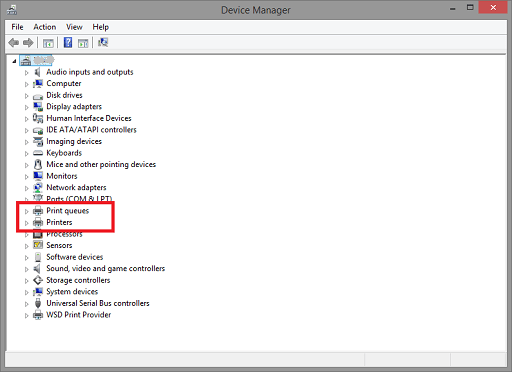
- انقر بزر الماوس الأيمن فوق طابعة HP Laserjet 5200 التي تريد تحديث برنامج التشغيل لها ، ثم اختر خيار تحديث برنامج التشغيلمن القائمة التي تظهر.
- في حالة ظهور إشعار تحذير فجأة على شاشتك. انقر فوق الخيار الذي يقول "البحث عن تحديثات برنامج التشغيل تلقائيًا " لمتابعة العملية.
- لتثبيت برنامج التشغيل ، تأكد من اتباع الإرشادات التي تظهر على الشاشة .
- عند انتهاء تثبيت تحديثات برنامج التشغيل ، ستحتاج إلى إعادة تشغيل النظام .
إذا فشلت هذه الطريقة أيضًا في تقديم برنامج تشغيل HP LaserJet 5200 المطلوب ، فاستعن بالحل التالي.

اقرأ أيضًا: تنزيل برنامج تشغيل الطابعة HP LaserJet P1108 وتثبيته وتحديثه
الطريقة الثالثة: قم بتحديث برنامج التشغيل عن طريق تحديث نظام التشغيل
خدمة تحديث Windows هي الخيار التالي لتنزيل وتحديث برنامج تشغيل الطابعة HP 5200 على نظام التشغيل Windows 11/10. من المحتمل أن تؤدي أنظمة التشغيل القديمة إلى تعطيل التشغيل العادي للطابعة. لتثبيت برنامج تشغيل HP 5200 لنظام التشغيل Windows ، اتبع الإجراءات الموضحة أدناه:
- استخدم خيار البحث في شريط المهام للبحث عن "التحقق من وجود تحديثات" ، ثم انقر فوق "إدخال" عند العثور عليها.
- بعد بدء تشغيل الأداة وتحميلها ، يجب النقر فوق الخيار المسمى التحقق من وجود تحديثات .لهذا السبب ، سيتمكن النظام من التحقق عبر الإنترنت من الترقيات المتاحة.
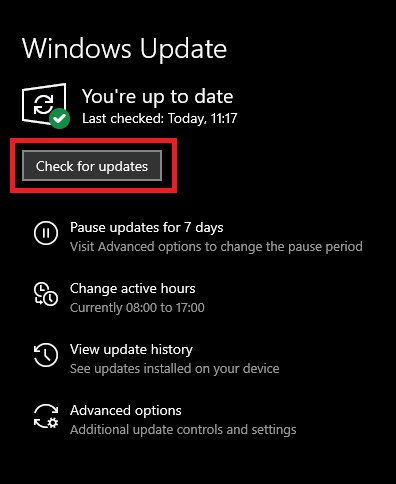
- عندما تتوفر الإصدارات الجديدة ، تأكد منتنزيلها وتثبيتها .تحقق من صحة كل شكل من أشكال تحديث النظام ، بما في ذلك التحديثات الاختيارية والمعتادة والإضافية.
إذا كنت تعتقد أن الطرق المذكورة أعلاه لتثبيت برنامج تشغيل HP 5200 على Windows معقدة ، فاتبع الطريقة التلقائية التالية.
اقرأ أيضًا: تنزيل برنامج تشغيل HP LaserJet M1136 MFP وتثبيته وتحديثه
الطريقة الرابعة: تحديث برنامج التشغيل تلقائيًا باستخدام Bit Driver Updater
Bit Driver Updater هي الأداة التي ستسهل تنفيذ تحديث برنامج تشغيل الطابعة HP 5200 لنظام التشغيل Windows 10/11 ، وهو الأكثر فعالية. لماذا؟ لأن هذه هي الطريقة الأكثر فعالية وخالية من المخاطر المتاحة للحصول على التحديثات المطلوبة لأي شكل من أشكال برنامج تشغيل الجهاز. بالإضافة إلى ذلك ، يحتوي البرنامج على مجموعة واسعة من التطبيقات وعدد كبير من القدرات المتطورة لإدارة برنامج التشغيل HP 5200.
يمكنك تنفيذ تنزيل برنامج التشغيل HP LaserJet 5200 وتحديثه باستخدام إمكانية تنفيذ البرنامج بنقرة واحدة ، مما يسمح لك بإنجاز كليهما. لديك أيضًا خيار تأخير التحديثات إلى وقت لاحق. بالإضافة إلى ذلك ، تعد قائمة التجاهل إحدى ميزات البرنامج الأكثر تميزًا. يمنحك القدرة على الاحتفاظ بقائمة التجاهل بحيث يمكنك تجنب تلقي تحديثات لأي برنامج (برامج) تشغيل. بالإضافة إلى ذلك ، تم تجهيز البرنامج بوظائف النسخ الاحتياطي والاستعادة الفائقة للسائق. سيكون لديك قيادة متفوقة على السائقين وأي تحديثات يحصلون عليها.
بعد قولي هذا ، ليس كل شيء. يحتوي البرنامج أيضًا على مجموعة متنوعة من الوظائف الإضافية. نظرًا لهذه العوامل ، فهو أفضل موقع يمكن من خلاله تنفيذ تحديث برنامج تشغيل الطابعة HP 5200 لنظام التشغيل Windows 11/10. ومع ذلك ، في الوقت الحالي ، يرجى اتباع الإرشادات أدناه لتحديث برنامج التشغيل:
- لتنزيل البرنامج ، يرجى النقر فوق الزر الموجود أدناه.
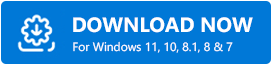
- قم بتثبيت البرنامج على جهاز الكمبيوتر الخاص بك الذي يعمل بنظام Windows وتشغيله.
- قم بإجراء مسح للنظام الخاص بك للبحث عن برامج التشغيل القديمة.
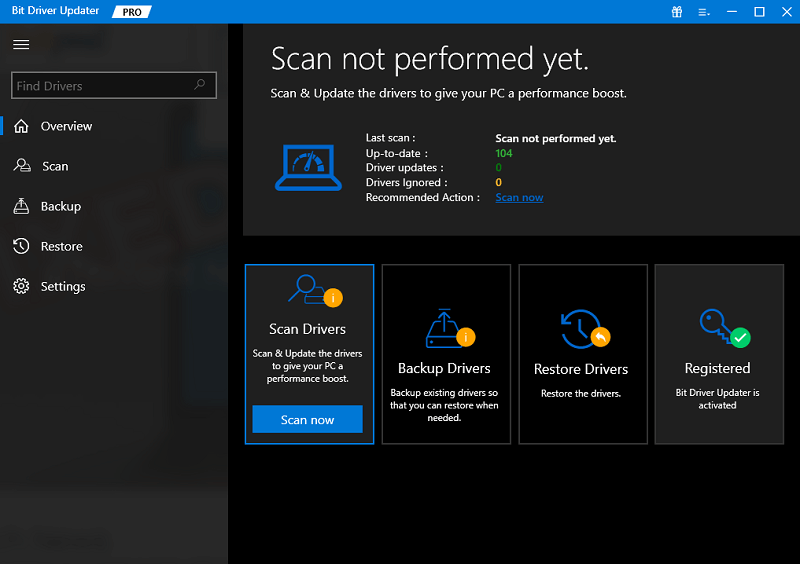
- عندما تظهر التحديثات المتوفرة على شاشة Windows ، انقر فوق الخيار "تحديث الكل " لمتابعة التثبيت.من ناحية أخرى ، إذا لم يكن لديك الإصدار المحترف ، فستحتاج إلى تنزيل برنامج التشغيل يدويًا بالنقر فوق خيارالتحديث الآن في كل مرة.
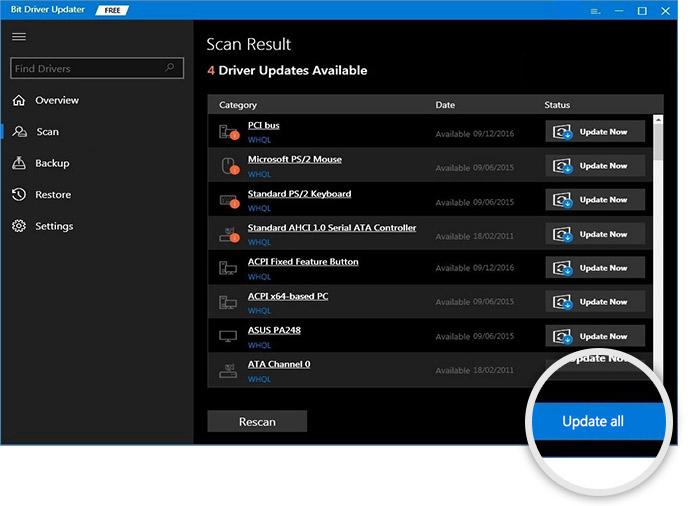
- عندما يحثك الإجراء العام والنظام على تنفيذ نفس الشيء ، أعد تشغيل جهاز الكمبيوتر الخاص بك .
تم الآن تثبيت برنامج تشغيل HP 5200 الخاص بك.
اقرأ أيضًا: تنزيل وتحديث برنامج تشغيل HP LaserJet Pro m404n
برنامج تشغيل HP LaserJet 5200 لنظام التشغيل Windows 11/10: مثبت
حان الوقت لتلخيص هذا الدليل البسيط حول كيفية تثبيت برنامج تشغيل HP 5200 على نظام التشغيل Windows 11/10. نأمل بعد تثبيت برنامج التشغيل ألا تواجه أي مشاكل وستعمل الطابعة بسلاسة. طالما اتبعت الإجراء بدقة ، فلن تواجه أي مشاكل في تثبيت برنامج التشغيل.
ومع ذلك ، يمكن أن تظهر المشاكل في أي وقت وفي أي مكان. ومن ثم ، نحن هنا لمساعدتك. اكتب مشاكلك وأسئلتك المتعلقة بتنزيل برنامج تشغيل الطابعة HP 5200 على Windows 11/10 في التعليقات أدناه. سنعود إليك بالردود المناسبة بسرعة كبيرة. اشترك في النشرة الإخبارية لدينا إذا كنا قادرين على مساعدتك في تنزيل برنامج التشغيل HP 5200. أيضًا ، أظهر دعمك وتابعنا على Facebook أو Instagram أو Twitter أو Pinterest لمزيد من التحديثات.
